
晓查 发自 凹非寺
量子位 报道 | 公众号 QbitAI
刚学的一句新命令,才用完就忘了用法?通常情况下,命令后加一句—help就行了。
但是,命令的帮助文档往往内容太太太太多了,在里面找到自己关心的部分实在太难了。查找出来的方法也不能直接使用,还需要手动粘贴下来。
如果能够把自己最想要掌握的命令整理成一份秘籍就好了。
而且这份秘籍最好可以在终端里随时查阅、调用,还要能写成中文帮助文档,减少阅读障碍。
现在,真的有人把这样的工具给实现了,名字就叫做navi,才上线才两天,就已经获得超过1000星。开发者是一位来自巴西的小哥Denis Isidoro。
安装了navi后,只要键入一个单词,速查表中相关的命令以及用法注释就会实时显示在下方。找到以后我们想要的命令后,用方向键选中后即可直接运行命名。
一句命令即可安装
macOS和Linux用户都可以安装navi,如果你原来就安装了Homebrew或者Linuxbrew,那么只需一句命令就可以安装:
brew install denisidoro/tools/navi
没有包管理软件的用户可以直接下载安装:
git clone --depth 1 http://github.com/denisidoro/navi /opt/navi
cd /opt/navi
sudo make install
# install fzf: https://github.com/junegunn/fzf
cd /opt/navi
sudo make install
# install fzf: https://github.com/junegunn/fzf
需要注意的是,如果是用第二种安装方法,还要先安装命令行模糊查找工具fzf。
支持自定义速查表
navi可以在后面加入search来快速查找命令,也可以直接输入navi并回车,进入界面后再查找。
如果你以为navi只有这点本事就完全错了,navi之所以一上线就如此受欢迎,主要原因是它强大的自定义功能。而且自定义注释是支持中文的!
原本的navi项目自带7个速查表,远远不够用。没关系,我们可以自己写一份速查表,放在navi速查表的路径下。
如果你通过Homebrew安装,速查表路径为/usr/local/Cellar/navi/0.8.1/libexec/cheat/。进入这个路径,添加一个后缀名为.cheat的文件。cheat文件的格式如下:
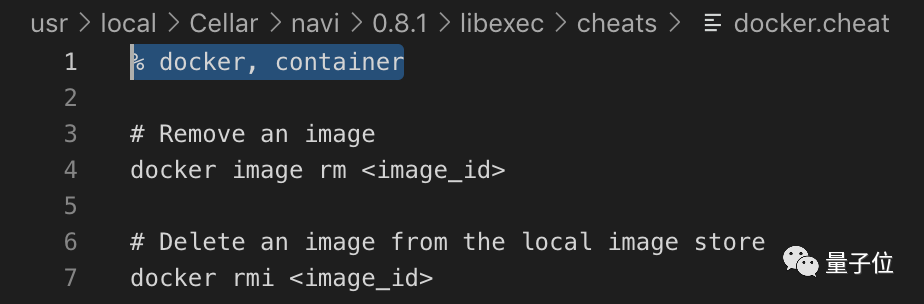
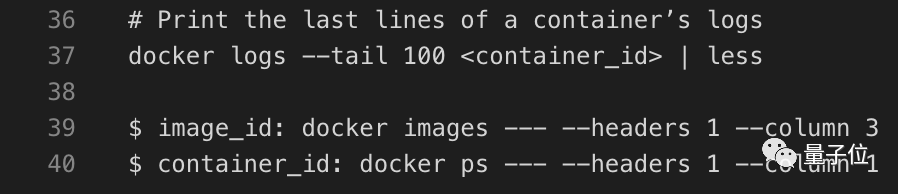
文件以%开头,后面紧跟命名的名称、标签;文件中间加入命令及其注释,注释以#开头,注释在前、命令在后,命令中的变量以<>表示;文件结尾是变量的生成方式,形式为“$ 变量名: 生成方式”,如果没有指定,那么变量需要手动键入。
比如常用到ffmpeg处理视频,但是一般ffmpeg命令太长,我们就定义一个ffmpeg.cheat文件。为了
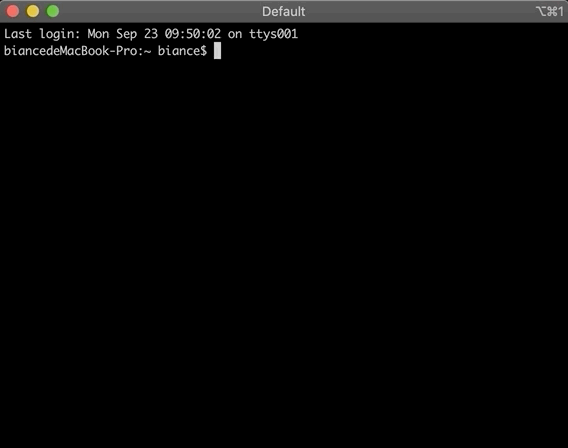
可以看到,在完成了ffmpeg命令速查表的定义后,我们再也不用输入长长的命令,只需要选中命令后,再按照要求输入input、output等参数即可,大大提升了效率。
One More Thing
这款软件的开发者说,Navi的名字一语双关,既有导航的意思,也是游戏《塞尔达传说:时之笛》中的一个角色,为主角林克提供各种线索,帮助他解决难题和完成任务。

软件的Logo也是从Navi卡通形象演变而来,不知道作者会不会因此收到任天堂的律师函警告。
GitHub地址:
https://github.com/denisidoro/navi
https://github.com/denisidoro/navi





















 1334
1334

 被折叠的 条评论
为什么被折叠?
被折叠的 条评论
为什么被折叠?








